mac 安装win10系统的步骤教程
- 分类:Win10 教程 回答于: 2022年03月20日 09:16:00
电脑中都自带有独立的mac系统,但是有一部分用户刚开始用可能不大习惯,所以就想要在电脑中安装WINDOWS系统来使用,那么下面我们就来看看mac 安装win10系统的步骤教程吧.
1、首先自行在网上搜索“windows10下载”找到官方下载地址进入,下载好win10官方系统镜像到苹果电脑。

2、然后打开苹果系统的启动栏,找到“其他”-“启动转换助理”打开。


3、然后点击继续,选择刚才下载好的win10镜像,给windows10分配的磁盘空间,一般建议至少预留50G左右,然后点击“安装”即可开始安装。
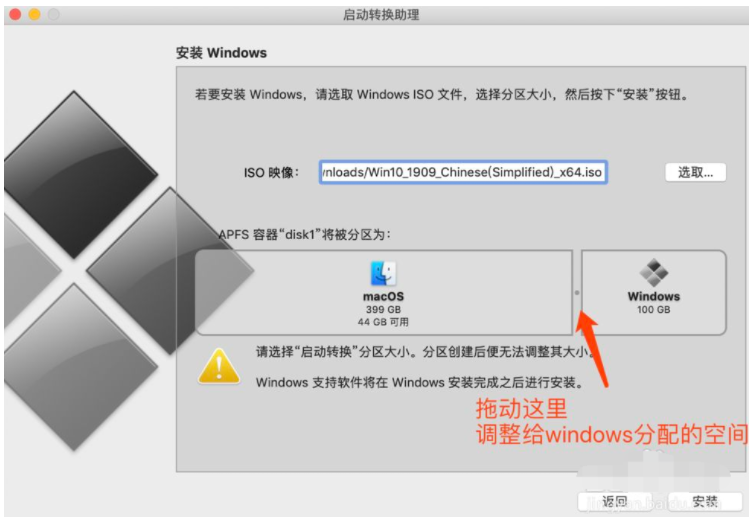
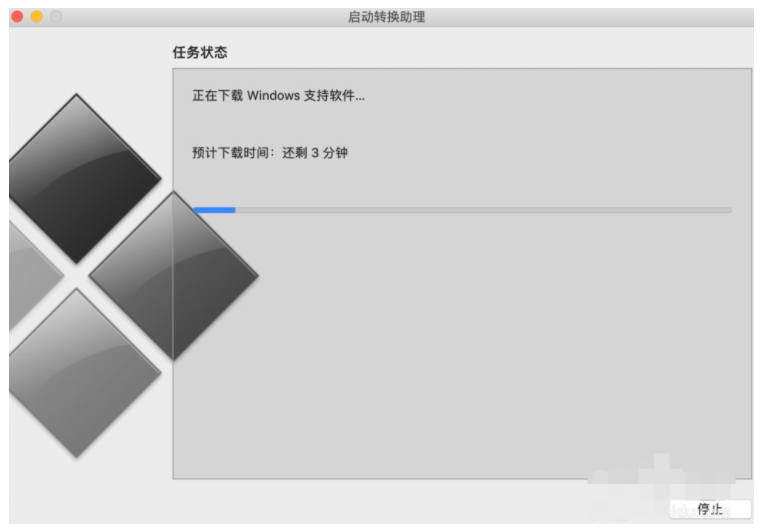
4、等待安装完成后系统会自动重启,并且进入熟悉的windows电脑安装界面,我们按照自己的需要进行系统配置安装即可。
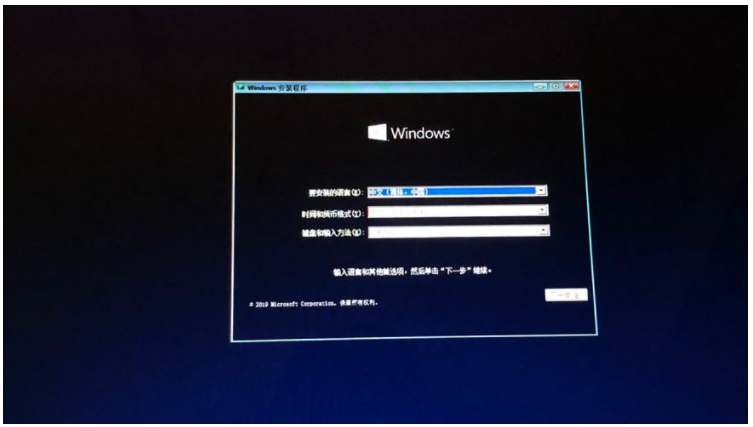
5、等安装进入win10系统后,我们还需要安装bootcamp驱动。进入win10系统桌面首先打开底下的文件夹,按照如图步骤进行驱动安装。

6、打开D盘,进入BootCamp文件夹,打开Steup.exe进行安装。

7、安装成功后,再次重启电脑。
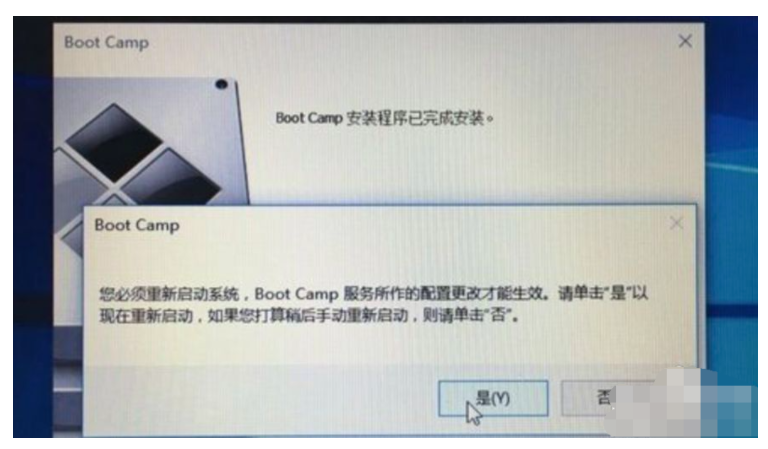
8、重启后,我们只需要将win10官方系统激活即可正常使用全部的系统功能了。具体的激活方法可在“小白系统官网”中找到。
以上就是mac 安装win10系统的步骤教程,希望能帮助到大家。
 有用
26
有用
26


 小白系统
小白系统


 1000
1000 1000
1000 1000
1000 1000
1000 1000
1000 1000
1000 1000
1000 1000
1000 1000
1000 1000
1000猜您喜欢
- win10系统不用u盘重改开机密码的方法..2022/02/10
- visio 2010 产品密钥,小编教你visio 2..2018/04/28
- 华硕笔记本重装系统win10教程..2021/12/03
- 电脑显示invalidtable无法开机win10系..2020/12/28
- win10专业版激活工具的使用方法..2022/01/06
- win10电脑开机蓝屏怎么解决_小白官网..2021/11/12
相关推荐
- 一键重装系统win10的方法步骤..2022/07/05
- win10易升工具使用教程2021/11/08
- win10远程控制怎么弄2023/02/02
- 电脑显卡升级,小编教你显卡怎么升级..2018/07/07
- 电脑怎么重装系统win102022/10/06
- 笔记本电脑重装win10系统的方法..2021/07/27

















